付録
エミュレーション
エミュレーションモードを利用すると、他社のプリンターでのプリント結果に近い結果を得ることができます。
エミュレーション機能の概要
本機は、次のエミュレーションモードに対応しています。
エミュレーションモード |
エミュレートするプリンター |
|---|---|
ESC/P |
VP-1000 |
PC-PR201H |
PC-PR201H |
PCL |
HP-CLJ5500(カラー機)、HP-LJ4200(モノクロ機) |
HP-GL |
7586B、またはDJ750C Plus |
HP-GL/2 |
DJ750C Plus |
参照
それぞれのモードの詳細な内容については、『リファレンスマニュアル』(別売)を参照してください。
プリント言語の切り替え
本機は、マルチエミュレーションに対応しています。このため、対応するプリント言語の切り替えができるようになっています。
コマンド切り替え
対応するプリント言語を切り替えるコマンドを用意しています。
自動切り替え
ホストインターフェイスが受信したデータを分析し、プリント言語を自動的に特定します。
プロトコル従属
プロトコル(USB、IPP、LPD、Port9100、WSD)ごとにプリント言語を固定化できます。
インターネットサービスで機械管理者モードにログインし、[ネットワーク]タブにある[USB]、または[プロトコル設定]で各プロトコルのプリントモードを設定します。
使用できるフォント
ESC/P、PC-PR201Hでは、ユーザー定義文字(外字)を使用できます。
ユーザー定義文字は、ビットマップフォントとして登録され、電源を切っても保持されます。各プリント言語の間で共有はできません。
プリント機能
エミュレーションモード |
Nアップ |
フォーム |
バーコード |
|---|---|---|---|
ART IV |
- |
最大2048個*1 |
あり |
ESC/P |
あり |
最大64個 |
あり |
PC-PR201H |
あり |
最大64個 |
あり |
PCL |
- |
- |
あり |
HP-GL、HP-GL/2 |
- |
- |
- |
- ストレージなしの場合、最大64個
Nアップ
2アップを利用できます。
フォーム
定形のフォームを登録し、登録されているフォームをプリントデータに合成してプリントできます。
補足
フォーム登録数の上限を超えてフォームを登録しようとした場合、またはフォーム用のメモリー容量がいっぱいになった場合、新しいフォームは登録されません。
バーコード
利用できるバーコード規格は、JANコード、CODE39、CODABAR、Industrial 2 of 5、Matrix 2 of 5、およびInterleaved 2 of 5です。
PCLは、CODE128、カスタマーバーコード、UPC、EAN、およびQRコードも利用できます。
関連するリストの出力
参照
詳しくは、基本操作を参照してください。
フォント
使用できるフォントは、 ![]() >[機械確認(メーター確認)]>[レポート/リストの出力]>[プリンター設定]で、[フォントリスト]、または[PCLフォントリスト]を[プリント]して確認できます。
>[機械確認(メーター確認)]>[レポート/リストの出力]>[プリンター設定]で、[フォントリスト]、または[PCLフォントリスト]を[プリント]して確認できます。
フォーム
![]() >[機械確認(メーター確認)]>[レポート/リストの出力]>[プリンター設定]>[ART IV, ESC/Pユーザー定義リスト]を[プリント]して確認できます。
>[機械確認(メーター確認)]>[レポート/リストの出力]>[プリンター設定]>[ART IV, ESC/Pユーザー定義リスト]を[プリント]して確認できます。
バーコード
バーコードの指定方法は、 ![]() >[機械確認(メーター確認)]>[レポート/リストの出力]>[PCLフォントリスト]を[プリント]して確認できます。
>[機械確認(メーター確認)]>[レポート/リストの出力]>[PCLフォントリスト]を[プリント]して確認できます。
関連する設定メニュー
機械管理者モードにログインして設定します。
エミュレーションモード |
[ポート設定] |
[メモリー設定] |
[フォーム削除] |
|---|---|---|---|
ART IV |
あり |
あり |
あり |
ESC/P |
あり |
あり |
あり |
PC-PR201H |
あり |
あり |
あり |
PCL |
あり |
- |
- |
HP-GL、HP-GL/2 |
あり |
あり |
- |
ポート設定
![]() >[設定]>[ネットワーク設定]>[ポート設定]で設定します。
>[設定]>[ネットワーク設定]>[ポート設定]で設定します。
ポートの起動(USB/LPD/IPP/Port9100/WSD)
エミュレーションモードで使用するポートを起動します。
メモリー設定
![]() >[設定]>[アプリ設定]>[プリンター設定]>[メモリー設定]で設定します。
>[設定]>[アプリ設定]>[プリンター設定]>[メモリー設定]で設定します。
補足
ストレージが取り付けられている場合、設定は変更できません。
[ART IVユーザー定義用メモリー]
ART IVのユーザー定義で使用するメモリー容量を設定します。設定できる最大値はメモリーの空き容量によって変化します。
参照
そのほかの操作については、設定を参照してください。
フォーム削除
![]() >[設定]>[アプリ設定]>[プリンター設定]>[フォーム削除]で、フォームを削除するモードを選択します。
>[設定]>[アプリ設定]>[プリンター設定]>[フォーム削除]で、フォームを削除するモードを選択します。
エミュレーションモード設定
![]() >[機械確認(メーター確認)]>[プリンターモード]で、エミュレーションモードごとに固有の設定を変更できます。
>[機械確認(メーター確認)]>[プリンターモード]で、エミュレーションモードごとに固有の設定を変更できます。
補足
[メモリー呼び出し]、[メモリー登録/削除]、[立ち上げメモリー]は、ESC/P、HP-GL/2、PC-PR201Hに表示されます。
インターネットサービスでも同様に設定できます。
メモリー呼び出し
メモリーに登録した設定を呼び出します。
詳細確認/変更
[項目番号]に機能の項目番号を入力すると、現在の設定値が表示されます。
設定値を変更するには、[変更値]に変更する値を入力し、[決定]をタップします。
参照
項目番号は、設定項目を参照してください。
メモリー登録/削除
現在の設定項目の内容を[ユーザー登録メモリー]に登録したり、登録済みのメモリーを削除したりします。
立ち上げメモリー
起動したときの初期値を設定します。
HP-GL、HP-GL/2エミュレーション固有の事項
印字可能領域
よこ置き
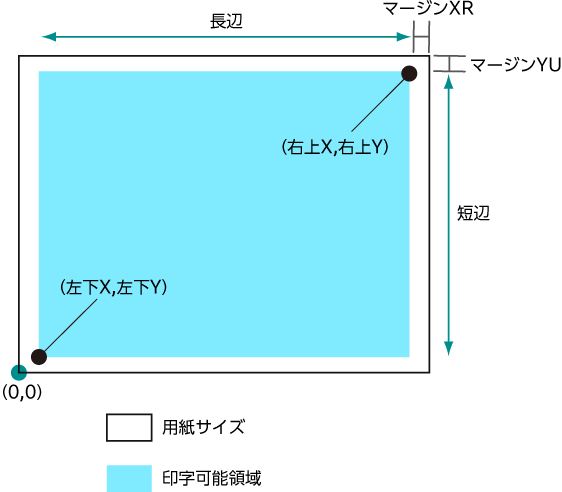
用紙 サイズ |
用紙長 (1/7200インチ) |
座標値(1/7200インチ) |
||||||||
|---|---|---|---|---|---|---|---|---|---|---|
X方向 |
Y方向 |
マージン |
印字可能領域 |
右上端 |
マージン |
|||||
幅 |
高さ |
左下X |
左下Y |
長辺 |
短辺 |
右上X |
右上Y |
XR |
YU |
|
A3 |
119052 |
84168 |
1260 |
1260 |
116532 |
81648 |
117792 |
82908 |
1260 |
1260 |
A4 |
84168 |
59508 |
1260 |
1260 |
81648 |
56988 |
82908 |
58248 |
1260 |
1260 |
A5 |
59508 |
41940 |
1260 |
1260 |
56988 |
39420 |
58248 |
40680 |
1260 |
1260 |
JIS B4 |
103176 |
72828 |
1260 |
1260 |
100656 |
70308 |
101916 |
71568 |
1260 |
1260 |
JIS B5 |
72828 |
51588 |
1260 |
1260 |
70308 |
49068 |
71568 |
50328 |
1260 |
1260 |
たて置き
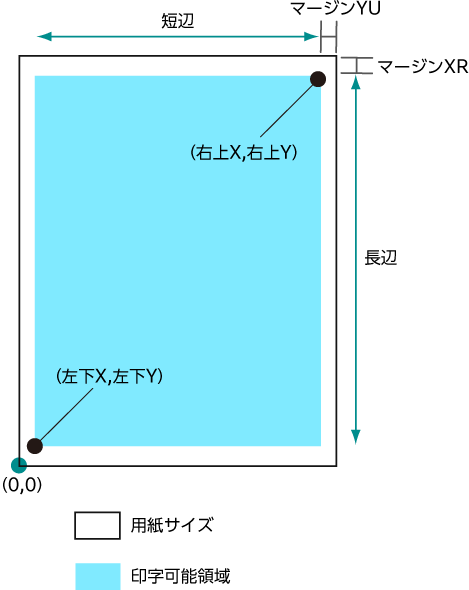
用紙 サイズ |
用紙長 (1/7200インチ) |
座標値(1/7200インチ) |
||||||||
|---|---|---|---|---|---|---|---|---|---|---|
X方向 |
Y方向 |
マージン |
印字可能領域 |
右上端 |
マージン |
|||||
幅 |
高さ |
左下X |
左下Y |
長辺 |
短辺 |
右上X |
右上Y |
XR |
YU |
|
A3 |
84168 |
119052 |
1260 |
1260 |
81648 |
116532 |
82908 |
117792 |
1260 |
1260 |
A4 |
59508 |
84168 |
1260 |
1260 |
56988 |
81648 |
58248 |
82908 |
1260 |
1260 |
A5 |
41940 |
59508 |
1260 |
1260 |
39420 |
56988 |
40680 |
58248 |
1260 |
1260 |
JIS B4 |
72828 |
103176 |
1260 |
1260 |
70308 |
100656 |
71568 |
101916 |
1260 |
1260 |
JIS B5 |
51588 |
72828 |
1260 |
1260 |
49068 |
70308 |
50328 |
71568 |
1260 |
1260 |
ハードクリップ
座標値から決定される領域をハードクリップエリアと呼びます。
ハードクリップエリアは、印字可能領域、または用紙サイズから決定されます。
A3、原点位置が左下のとき

標準
本機の印字可能領域がハードクリッププエリアになります。
用紙
用紙と同じサイズがハードクリッププエリアになります。
オートレイアウト
原稿サイズ、用紙サイズなど、設定した項目から、自動で印字領域が決定されます。
[原稿サイズ]
オートレイアウトを使用する場合は、[自動]に設定します。
[オートレイアウト]
用紙サイズに合うように、原稿データを拡大/縮小します。
[スケール]
描画されるオブジェクト領域が用紙サイズに合うように、印字領域を拡大/ 縮小します。
[スケールモード]
[用紙サイズ] |
描画されるオブジェクト領域から原稿サイズが決定されます。決定されるサイズは、A系列のサイズ(A0~A5の6種類)です。 |
[座標エリア] |
描画されるオブジェクト領域の原点位置を基準に原稿サイズが決定されます。 |
[エリア判定モード]
[自動] |
自動的に選択されます。優先順位は、[PS]→[IW]→[IP]→[Adapted]の順です。 |
[IW] |
データ中の最後のIWコマンドで指定された領域がオブジェクト領域になります。 |
[IP] |
すべてのIPコマンドで指定された領域がオブジェクト領域になります。 |
[Adapted] |
自動でオブジェクト領域が決定されます。 |
[PS] |
最初にPSコマンドで指定された領域を含む領域がオブジェクト領域になります。 |
補足
コマンドがない場合、[Adapted]でオブジェクト領域が決定されます。
[ペーパーマージン]
余白の設定をします。
[ペン属性]
ハードクリップエリアの境界線を描画するペンの設定をします。
[ペン属性0]~[ペン属性15]まで、16種類が設定できます。
[幅] |
[原稿サイズ]と[用紙サイズ]の組み合わせによって縮小された場合、ペンの幅も縮小します。 線の幅は線の中心から太くなります。 太さが0.0 mmの場合は、何も描画されません。 補足
|
[先端形状] |
ペンの終端形状を設定します。 補足
|
[連結形状] |
ペンの線を接続した場合の処理を設定します。 補足
|
[カラー] |
ペンの色はRGBで指示します。カラー機の場合に設定できます。 |
[濃度] |
ペンの濃度が設定できます。モノクロ機の場合に設定できます。 |
オートレイアウト時の設定項目組み合わせ例
[スケールモード]:[用紙サイズ]、[スケール]:ON
印字領域内で縮小/拡大されて、プリントされます。
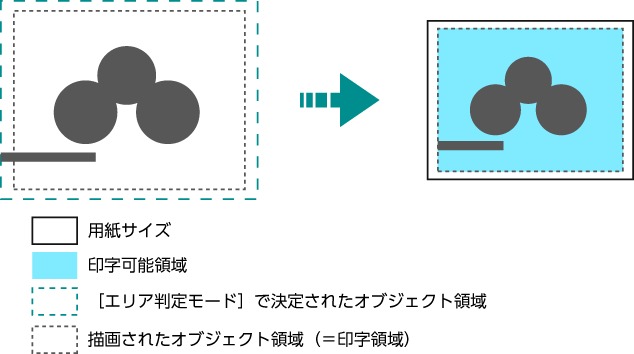
[スケールモード]:[用紙サイズ]、[スケール]:OFF
等倍でプリントされます。
そのため、用紙サイズより大きい部分は印字されません。
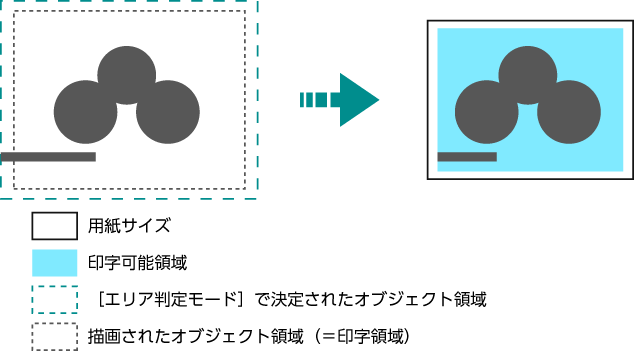
[スケールモード]:[座標エリア]、[スケール]:ON
印字領域内で縮小/拡大されて、プリントされます。
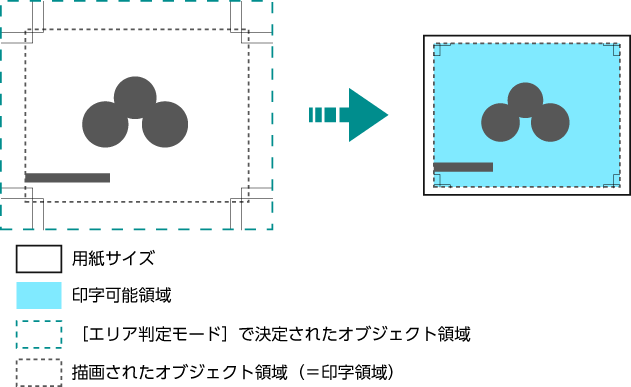
[スケールモード]:[座標エリア]、[スケール]:OFF
等倍でプリントされます。
そのため、用紙サイズより大きい部分は印字されません。
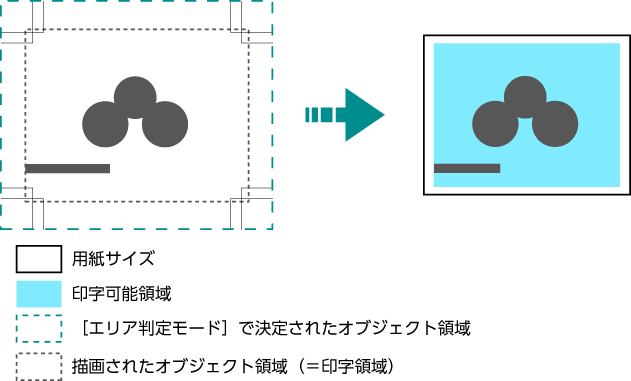
原稿サイズの決定方法
- [エリア判定モード]で決定されたオブジェクト領域に対し、次のどれかで値の大きいものをマージンとして加えます。
ページ内で指定された文字の大きさ
デフォルトの文字の大きさ
指定されたペン幅の1/2
- 「エリア判定モードで決定されたオブジェクト領域」+「加わったマージン」ー「設定したペーパーマージン」が描画されるオブジェクト領域になります。
- [スケールモード]が[用紙サイズ]の場合、描画されるオブジェクト領域から原稿サイズが決定されます。
[スケールモード]が[座標エリア]の場合、描画されるオブジェクト領域の原点位置を基準に原稿サイズが決定されます。
判定方法の例
[オートレイアウト]=ON、[原稿サイズ]=[自動]、[スケールモード]=[用紙サイズ]、[エリア判定モード]=[IP]、[ペーパーマージン]=10 mmで、[ペン属性]の[幅]=0.1 mmの場合
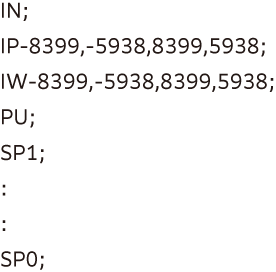
補足
文字サイズ指定コマンドは存在せず、[IP]、[IW]で指定しているエリアはA3です。
- IPコマンドで指定されたエリア「-8399,-5938,8399,5938」がオブジェクト領域になります。
- 文字サイズ指定コマンドなし、ペン幅は0.1 mmのためA3サイズのデフォルト文字サイズの高さ/2(75 プロッタユニット)のサイズがオブジェクト領域に加わります。
この時点でのオブジェクト領域: -8074,-6013,8474,6013
- ペーパーマージン(10 mm)がオブジェクト領域から削除されます。
この時点でのオブジェクト領域: -8474,-5613,8074,5613
- 描画されたオブジェクト領域(=印字領域)がA4超~ A3以下のため、原稿サイズはA3になります。
用紙サイズの決定方法
[原稿サイズ]が[自動]、[用紙トレイ]が[自動]の場合
[スケールモード]が[用紙サイズ]で、原稿サイズと同じサイズの用紙がトレイにセットされているときは、原稿サイズと同じサイズの用紙サイズ
[スケールモード]が[座標エリア]のときは、エリア判定モードで決定されたオブジェクト領域が用紙サイズ
補足
同じ用紙サイズがない場合、次のサイズが選択されます。
最大サイズを上回る:最大サイズ
最小サイズを下回る:最小サイズ
最小~最大サイズの間:収まるサイズ
縮小率の決定方法
[原稿サイズ]が[自動]、[スケールモード]が[用紙サイズ]の場合
描画されるオブジェクト領域と[用紙サイズ]から縮小率が決定されます。また、ハードクリップエリアは[用紙]になります。
[オートレイアウト]がONのとき、原稿を用紙の中央に配置します。
原点位置が左下、または中央のとき、原稿と用紙の原点を合わせます。
縮小率が22.5%未満のとき(A0→A5など)、等倍になります。
[原稿サイズ]が[自動]、[スケールモード]が[座標エリア]の場合
描画されるオブジェクト領域の原点位置と用紙サイズから縮小率が決定されます。また、ハードクリップエリアは[標準]になります。
倍率の最大値は210.0%、倍率の最小値は22.5%となります。
用紙 サイズ |
0° |
90° |
||||||
|---|---|---|---|---|---|---|---|---|
最小値 |
最大値 |
最小値 |
最大値 |
|||||
P2x - P1x |
P2y - P1y |
P2x - P1x |
P2y - P1y |
P2x - P1x |
P2y - P1y |
P2x - P1x |
P2y - P1y |
|
A3 |
7829 |
5485 |
73075 |
51200 |
5485 |
7829 |
51200 |
73075 |
A4 |
5485 |
3828 |
51200 |
35733 |
3828 |
5485 |
35733 |
51200 |
A5 |
3828 |
2648 |
35733 |
24720 |
2648 |
3828 |
24720 |
35733 |
JIS B4 |
6762 |
4723 |
63120 |
44088 |
4723 |
6762 |
44088 |
63120 |
JIS B5 |
4723 |
3297 |
44088 |
30773 |
3297 |
4723 |
30773 |
44088 |
単位:プロッターユニット
設定項目
下の表で、項目番号の「ESC」はESC/P、「PC」はPC-PR201H、「PCL」はPCL、「HP」はHP-GLとHP-GL/2を表しています。
補足
インターネットサービスでも設定できます。
設定項目 |
項目番号 |
設定値 |
|||
|---|---|---|---|---|---|
ESC |
PC |
PCL |
HP |
||
原稿サイズ |
1 |
301 |
- |
- |
【0】:はがき 【3】:A3 【4】:A4 【5】:A5 【14】:JIS B4 【15】:JIS B5 【21】:8.5×14″ 【22】:8.5×13″ 【23】:8.5×11″ 【24】:11×17″ 【99】:用紙サイズ 【100】:連続紙(10×12″) 【101】:連続紙(10×11″) 【102】:連続紙(15×12″) 【103】:連続紙(15×11″) 補足
|
原稿サイズ |
- |
- |
- |
101 |
【0】:A0 【1】:A1 【2】:A2 【3】:A3 【4】:A4 【5】:A5 【10】:JIS B0 【11】:JIS B1 【12】:JIS B2 【13】:JIS B3 【14】:JIS B4 【15】:JIS B5 【99】:自動 【100】:用紙サイズ |
用紙サイズ 「給紙トレイ」が「自動」、または「トレイ5(手差し)」の場合 |
2 |
302 |
- |
- |
【0】:はがき 【3】:A3 【4】:A4 【5】:A5 【14】:JIS B4 【15】:JIS B5 【21】:8.5×14″ 【22】:8.5×13″ 【23】:8.5×11″ 【24】:11×17″ |
用紙サイズ 「給紙トレイ」が「自動」、または「トレイ5(手差し)」の場合 |
- |
- |
- |
102 |
【3】:A3 【4】:A4 【5】:A5 【14】:JIS B4 【15】:JIS B5 【99】:自動 【101】:Aサイズ |
用紙サイズ 「給紙トレイ」が「自動」の場合 |
- |
- |
202 |
- |
【3】:A3 【4】:A4 【5】:A5 【14】:JIS B4 【15】:JIS B5 【21】:8.5×14″ 【22】:8.5×13″ 【23】:8.5×11″ 【24】:11×17″ 【25】:ユーザー定義用紙 【30】:8K |
用紙サイズ 「給紙トレイ」が「手差しトレイ」の場合 |
- |
- |
203 |
- |
【3】:A3 【4】:A4 【5】:A5 【14】:JIS B4 【15】:JIS B5 【21】:8.5×14″ 【22】:8.5×13″ 【23】:8.5×11″ 【24】:11×17″ 【25】:ユーザー定義用紙 |
給紙トレイ*1 |
3 |
303 |
201 |
103 |
【0】:自動 【1】:トレイ1 【2】:トレイ2 【3】:トレイ3 【4】:トレイ4 【5】:トレイ5(手差し) 【6】:トレイ6(大容量給紙トレイ) 【7】:トレイ7(大容量給紙トレイ) 補足
|
座標回転 |
- |
- |
- |
104 |
【0】:0° 【1】:90° |
カラーモード*2 |
5 |
304 |
- |
- |
【0】:カラー 【1】:モノクロ |
- |
- |
216 |
- |
【0】:自動 【1】:カラー 【2】:モノクロ |
|
- |
- |
- |
105 |
【0】:カラー 【1】:グレースケール 【2】:黒ペン |
|
階調モード*3 |
- |
- |
- |
105 |
【1】:グレースケール 【2】:黒ペン |
オートレイアウト |
- |
- |
- |
106 |
【0】:ON 【1】:OFF |
パレット優先指定 |
- |
- |
- |
107 |
【0】:コマンド 【1】:パネル |
出力部数 |
8 |
305 |
- |
108 |
【1】~【250】:1~250部 補足
|
- |
- |
212 |
- |
【1】~【999】:1~999部 |
|
排出先*4 |
9 |
306 |
204 |
109 |
【0】:排出トレイ/センタートレイ(下段) 【1】:サイドトレイ 【2】:センタートレイ(上段) 【33】~【42】:メールボックスビン1~10 【68】:スタッカートレイ 【69】:スタッカー排出トレイ 【80】:フィニッシャートレイ 【81】:フィニッシャー排出トレイ |
両面 |
12 |
307 |
- |
110 |
【0】:なし 【1】:左右開き 【2】:上下開き |
- |
- |
206 |
- |
【0】:オフ 【1】:オン |
|
両面時のとじ方 |
- |
- |
217 |
- |
【0】:長辺とじ 【1】:短辺とじ |
用紙方向 |
19 |
314 |
205 |
- |
【0】:縦 【1】:横 |
用紙位置*5 |
20 |
338 |
- |
- |
【0】:カットシートフィーダーなし(左) 【1】:カットシートフィーダーあり(中央) 補足
|
- |
315 |
- |
- |
【0】:左置き 【1】:中央置き |
|
倍率モード |
54 |
321 |
- |
- |
【0】:固定倍率 【1】:任意倍率 【2】:カット紙全面 補足
|
任意倍率/縦倍率 |
17 |
312 |
- |
- |
【45】~【210】:45~210% |
任意倍率/横倍率 |
18 |
313 |
- |
- |
|
罫線 |
22 |
317 |
- |
- |
【0】:イメージ 【1】:フォント 補足
|
フォント*6 |
13 |
- |
- |
- |
【3】:書宋 【4】:倣宋 【5】:黒体 【6】:楷書 補足
|
漢字書体*6 |
13 |
308 |
- |
- |
【0】:明朝 【1】:ゴシック 補足
|
- |
- |
- |
111 |
【0】:ストローク 【1】:明朝 【2】:ゴシック 補足
|
|
英数字書体 |
14 |
309 |
- |
- |
【0】:ローマン 【1】:サンセリフ |
- |
- |
- |
112 |
【0】:ストローク 【1】:ローマン 【2】:サンセリフ |
|
デフォルトフォント |
- |
- |
207 |
- |
【0】:CG Times 【1】:CG Times Italic 【2】:CG Times Bold 【3】:CG Times Italic Bold 【4】:Univers Medium 【5】:Univers Medium Italic 【6】:Univers Bold 【7】:Univers Bold Italic 【8】:Univers Medium Condensed 【9】:Univers Medium Condensed Italic 【10】:Univers Bold Condensed 【11】:Univers Bold Condensed Italic 【12】:Antique Olive 【13】:Antique Olive Italic 【14】:Antique Olive Bold 【15】:CG Omega 【16】:CG Omega Italic 【17】:CG Omega Bold 【18】:CG Omega Bold Italic 【19】:Garamond Antiqua 【20】:Garamond Kursiv 【21】:Garamond Halbfett 【22】:Garamond Kursiv Halbfett 【23】:Courier 【24】:Courier Italic 【25】:Courier Bold 【26】:Courier Bold Italic 【27】:Letter Gothic 【28】:Letter Gothic Italic 【29】:Letter Gothic Bold 【30】:Albertus Medium 【31】:Albertus Extra Bold 【32】:Clarendon Condensed 【33】:Coronet 【34】:Marigold 【35】:Arial 【36】:Arial Italic 【37】:Arial Bold 【38】:Arial Bold Italic 【39】:Times New 【40】:Times New Italic 【41】:Times New Bold 【42】:Times New Bold Italic 【43】:Symbol 【44】:Wingdings 【45】:Line Printer 【46】:Times Roman 【47】:Times Italic 【48】:Times Bold 【49】:Times Bold Italic 【50】:Helvetica 【51】:Helvetica Oblique 【52】:Helvetica Bold 【53】:Helvetica Bold Oblique 【54】:CourierPS 【55】:CourierPS Oblique 【56】:CourierPS Bold 【57】:CourierPS Bold Oblique 【58】:SymbolPS 【59】:Palatino Roman 【60】:Palatino Italic 【61】:Palatino Bold 【62】:Palatino Bold Italic 【63】:ITC Bookman Light 【64】:ITC Bookman Light Italic 【65】:ITC Bookman Demi 【66】:ITC Bookman Demi Italic 【67】:Helvetica Narrow 【68】:Helvetica Narrow Oblique 【69】:Helvetica Narrow Bold 【70】:Helvetica Narrow Bold Oblique 【71】:New Century Schoolbook Roman 【72】:New Century Schoolbook Italic 【73】:New Century Schoolbook Bold 【74】:New Century Schoolbook Bold Italic 【75】:ITC Avant Garde Book 【76】:ITC Avant Garde Book Oblique 【77】:ITC Avant Garde Demi 【78】:ITC Avant Garde Demi Oblique 【79】:ITC Zapf Chancery Medium Italic 【80】:ITC Zapf Dingbats |
デフォルトシンボル |
- |
- |
208 |
- |
【0】:Roman 8 【1】:ISO 8859-1 Latin 1 【2】:ISO 8859-2 Latin 2 【3】:ISO 8859-9 Latin 5 【4】:ISO 8859-10 Latin 6 【5】:PC-8 【6】:PC-8 DN 【7】:PC-775 【8】:PC-850 【9】:PC-852 【10】:PC-1004(OS/2) 【11】:PC Turkish 【12】:Windows 3.1 Latin 1 【13】:Windows 3.1 Latin 2 【14】:Windows 3.1 Latin 5 【15】:DeskTop 【16】:PS Text 【17】:MC Text 【18】:Microsoft Publishing 【19】:Math 8 【20】:PS Math 【21】:Pi Font 【22】:Legal 【23】:ISO 4 United Kingdom 【24】:ISO 6 ASCII 【25】:ISO 11 Swedish:names 【26】:ISO 15 Italian 【27】:ISO 17 Spanish 【28】:ISO 21 German 【29】:ISO 60 Norwegian v1 【30】:ISO 69 French 【31】:Windows 3.0 Latin 1 【32】:Windows Baltic 【33】:Symbol 【34】:Wingdings 【35】:UCS-2 |
フォントサイズ |
- |
- |
209 |
- |
【400】~【5000】:4.00~50.00ポイント |
フォントピッチサイズ |
- |
- |
210 |
- |
【600】~【2400】:6.00~24.00ポイント |
フォント行数 |
- |
- |
211 |
- |
【5】~【128】:5~128行 |
縦位置補正 |
15 |
310 |
- |
113 |
【0】:しない 【1】~【500】:-250~+250 mm 補足
|
横位置補正 |
16 |
311 |
- |
114 |
|
2アップモード |
21 |
316 |
- |
- |
【0】:なし 【1】:順方向 【2】:逆方向 補足
|
漢字コード*6 |
50 |
- |
- |
- |
【0】:エプソン 【1】:東芝 |
白紙排出*6 |
51 |
318 |
- |
- |
【0】:しない 【1】:する 補足
|
印字桁範囲 |
52 |
319 |
- |
- |
【0】:標準 【1】:拡張 補足
|
イメージエンハンス |
53 |
320 |
213 |
163 |
【0】:OFF 【1】:ON |
文字品位 |
55 |
- |
- |
- |
【0】:高品位 【1】:ドラフト |
縮小文字 |
56 |
- |
- |
- |
【0】:しない 【1】:する 補足
|
文字コード表 |
57 |
- |
- |
- |
【0】:カタカナ 【1】:拡張グラフィックス 補足
|
ページ長 |
58 |
329 |
- |
- |
【0】:11インチ 【1】:12インチ |
1インチミシン目スキップ |
59 |
- |
- |
- |
【0】:しない 【1】:する 補足
|
給紙位置 |
60 |
- |
- |
- |
【0】:8.5 mm 【1】:22 mm |
国別文字 |
- |
322 |
- |
- |
【0】:日本 【1】:アメリカ 【2】:イギリス 【3】:ドイツ 【4】:スウェーデン |
自動改行 |
- |
323 |
- |
- |
【0】:CR 【1】:CR/LF 補足
|
印字指令 |
- |
324 |
- |
- |
【0】:CR 【1】:すべて 補足
|
CRの機能*6 |
61 |
325 |
- |
- |
【0】:復帰 【1】:復帰改行 補足
|
グラフィックドット数 |
- |
327 |
- |
- |
【0】:ネイティブ 【1】:コピー |
データサイズ |
- |
328 |
- |
- |
【0】:7ビット 【1】:8ビット |
HP-GLモード |
- |
- |
- |
150 |
【0】:HP-GL 【1】:HP-GL/2 補足
|
ハードクリップ |
- |
- |
- |
151 |
【0】:標準 【2】:用紙 |
排出コマンド |
- |
- |
- |
152(SP) |
【0】:OFF 【1】:ON 補足
|
- |
- |
- |
153(SP0) |
||
- |
- |
- |
154(NR) |
||
- |
- |
- |
155(FR) |
||
- |
- |
- |
156(PG) |
||
- |
- |
- |
157(AF) |
||
- |
- |
- |
158(AH) |
||
スケール |
- |
- |
- |
159 |
【0】:OFF 【1】:ON |
スケールモード |
- |
- |
- |
160 |
【0】:用紙サイズ 【1】:オブジェクト領域 |
エリア判定モード |
- |
- |
- |
161 |
【0】:自動 【1】:PS 【2】:IW 【3】:IP 【4】:Adapted |
ペーパーマージン |
- |
- |
- |
162 |
【0】~【99】:0~99 mm |
拡張子指定 |
62 |
330 |
- |
- |
【0】:無効 【1】:有効 補足
|
拡張子 |
63 |
331 |
- |
- |
【&%】:0x21~0x7e 補足
|
フォーム合成*6 |
64 |
332 |
- |
- |
【0】:しない 【1】~【64】:No.1~No.64 補足
|
ホチキスとめ |
66 |
333 |
- |
164 |
【0】:しない 【1】:左上1か所 【2】:上辺2か所 【3】:右上1か所 【4】:左辺2か所 【5】:右辺2か所 【6】:左下1か所 【7】:下辺2か所 【8】:右下1か所 |
手差し給紙の一時停止 |
67 |
335 |
- |
165 |
【0】:しない 【1】:する |
フォーム種類 |
68 |
- |
- |
- |
【0】:ESC/P 【1】:ART IV |
- |
336 |
- |
- |
【0】:PC-PR201H 【1】:ART IV |
|
パンチ |
69 |
334 |
- |
166 |
【0】:しない 【1】:上辺 【2】:下辺 【3】:左辺 【4】:右辺 |
パンチ穴数 |
70 |
337 |
- |
167 |
【0】:2穴 【1】:3穴 【2】:4穴 |
文字コード |
71 |
- |
- |
- |
【0】:JIS 【1】:ShiftJIS |
バイナリーデータ(16進表記でコマンドを入力する)の指定文字列 |
72 |
- |
- |
- |
【0】:OFF 【1】:&$%$ 【2】:$?!# |
0の字体 |
73 |
326 |
- |
- |
【0】:0 【1】: |
HexDump |
- |
- |
214 |
- |
【0】:OFF 【1】:ON |
薄墨印刷 |
- |
- |
215 |
- |
【0】:OFF 【1】:ON |
行末処理 |
- |
- |
218 |
- |
【0】:OFF 【1】:LFを後につける 【2】:CRを前につける 【3】:CR-×× 補足
|
ユーザー定義用紙サイズの初期値 |
- |
- |
219(短辺) |
- |
【0】~【9999】:0~999.9 mm |
- |
- |
220(長辺) |
- |
【0】~【9999】:0~999.9 mm |
|
有効出力部数 |
74 |
339 |
221 |
115 |
【0】:プロトコル指定 【1】:パネル 【2】:コマンド |
バーコードモード |
75 |
- |
- |
- |
【0】:通常モード 【1】:バーコードモード 補足
|
対象機 |
- |
- |
- |
169 |
【0】:HP750C 【1】:FX4036 |
ペン幅 |
- |
- |
- |
800~815 |
No.00の項目番号が800です。 【0】~【255】:0~25.5 mm |
ペン終端形状 |
- |
- |
- |
850~865 |
No.00の項目番号が850です。 【0】:切断
【1】:丸め
【2】:矩形
|
ペン接続形状 |
- |
- |
- |
900~915 |
No.00の項目番号が900です。 【0】:なし
【1】:交差
【2】:丸め
【3】:切断
|
ペンカラー*2 |
- |
- |
- |
950~965 |
No.00の項目番号が950です。 【0】~【255】:0~255(カラー) |
ペン濃度*3 |
- |
- |
- |
950~965 |
No.00の項目番号が950 です。 【0】~【100】:0 ~ 100(濃度) |
- ご使用の機種によってトレイ数は異なります。
- カラー機に有効な設定です。
- モノクロ機に有効な設定です。
- ご使用の機種によって、設定できる排出先トレイは異なります。
- 「原稿サイズ」で「連続紙」に設定した場合は設定できません。
- 拡張コマンドが送られてきた場合には反映されません。







